iPad'i Yüksek Başarı Oranıyla Kurtarmanın 4 Yolu [2024 Güncellendi]
"iPad'im bozuldu ve iPad'imdeki tüm fotoğraf verilerimi geri yüklemek istiyorum."
Eğer iPad'iniz sistem çökmesi veya ciddi yazılım sorunları yaşıyorsa, onu kurtarmak durumu çözmenin şiddetli ama etkili bir yoludur.
Ancak birçok kullanıcı Apple desteğiyle ilgili ikilemlerini bildiriyor: iPad'lerini silmek istemiyorlar ama iTunes yedeklemeniz yok, bu yüzden onları kurtarmak zor Güncel veri.
Bu makale size dört yol gösterecek iPad kurtarmakİçeriği okuyun ve yönteminizde hızlı bir şekilde gezinin.
SAYFA İÇERİĞİ:
Bölüm 1: iTunes Olmadan iPad Verilerini Kurtarın [2 Yol]
Apeaksoft iPhone Veri Kurtarma iTunes veya iTunes yedeklemesi olmadan iPad'lerini kurtarmak isteyen kullanıcılar için idealdir. Bu profesyonel bir iOS veri kurtarma programı Kullanıcı dostu bir arayüz ile.
İyileşir fabrika ayarlarına sıfırlama sırasında veri kaybı ve silinen veriler iPhone'lardan, iPad'lerden ve iPod'lardan. iPad'iniz bir su kazasında hasar görse bile, bu program kaybolan verilerinizi kurtarabilir. Tüm iOS ve iPadOS sistemlerini destekler. Tek ihtiyacınız olan bir USB kablosu ve bir Windows veya Mac dizüstü bilgisayardır.
iTunes Yedeklemesi Olmadan iPad'inizi Kurtarın
- Tüm iOS ve iPadOS cihazlarınızdan yanlışlıkla kaybolan veya silinen verileri kurtarın.
- iPadOS veri kaydetme yöntemine uygun algoritmayı kullanarak iPad'i derinlemesine tarayın.
- Cihazınızı silmez.
- iTunes ve iCloud yedeklerinizi ücretsiz önizleyin ve geri yükleyin.
- iTunes’dan dosyaları seçerek indirin.
- Windows ve Mac ile uyumludur.
Güvenli indirme
Güvenli indirme

iTunes olmadan iPad verilerinin nasıl kurtarılacağına bakalım.
1. iTunes Yedeklemesi Olmadan iPad Verilerini Kurtarın
1 Adım. İPad'i Bağla
iPad'inizi bir USB kablosuyla bilgisayarınıza bağlayın. Ardından, önceki bağlantılardan Apeaksoft iPhone Data Recovery'yi indirin. Programı yükleyin ve başlatın. Cihazınızı otomatik olarak algılayacaktır.

2 Adım. Veri tara
iPad'iniz bilgisayara güvenip güvenmeyeceğinizi sorarsa, Güven. tıklayın Sonraki ve Taramayı Başlat programda.

3 Adım. Önizleme ve Veri Seçimi
Bu ekran size iPad'inizdeki tüm verileri gösterecektir. Dosyalarınızı önizleyebilir ve üstte filtreleyebilirsiniz: seçin Hepsi göstermek or Yalnızca Silinmişleri GösterSilinen dosyaları seçin ve tıklayın Kurtarmak sağ alt köşede.

4 Adım. Yolu Seçin ve Kurtarın
Kurtar'a tıkladıktan sonra, bu program sizi çıktı klasörünü belirtmeye yönlendirecektir. Bir çıktı klasörü ayarlayın ve hepsi bu kadar.

2. iTunes Yedeklemesi ile iPad verilerini kurtarın
iTunes yedeklemeniz varsa, Apeaksoft iPhone Data Recover ile onu yine de iPad'inize geri yükleyebilirsiniz. Avantajı, iPad'inizi silmemesidir. Ayrıca, yedeklemenizdeki dosyaları önizleyebilir ve kısmen indirebilirsiniz.
iPad'de yedeklerden nasıl geri yükleme yapılacağına bakalım.
1 Adım. İTunes Yedeklemesini Tara
iPad'inizi bir bilgisayara bağlayın ve Apeaksoft iPhone Data Recover'ı çalıştırın. Seçin İTunes Yedekleme Dosyasından Kurtar kenar çubuğunda. Burada, algılanan tüm iTunes yedeklemeleriniz kronolojik olarak listelenir. Bir yedekleme seçin ve tıklayın Başlama.

2 Adım. Önizleme ve Veri Seçimi
Program iTunes yedeklemenizi tarayacak ve içindeki tüm dosyaları gösterecektir. Dosyaları seçmek için tıklayın ve tıklayın Kurtarmak.

3 Adım. Verileri Kurtar
Bir kaydetme yolu ayarlayın. Kurtarma işlemi birkaç saniye içinde tamamlanacaktır.

not: Şifrelenmiş bir iTunes yedeğiniz varsa, bunu programa girmeniz gerekir, böylece program bunu taramaya başlayabilir. iTunes yedekleme parolası nedir? Genellikle yedekleme oluşturulmadan önce sahibinin verilerini korumak amacıyla ayarlanır.
Bölüm 2: iTunes ile iPad'i kurtarın
Daha önce iTunes yüklediyseniz ve en azından bir yedekleme kaydettiyseniz, iPad'inizi iTunes ile kurtarmak başka bir kullanışlı yöntemdir. iTunes ile yedeklemeyi iPad'inize geri yüklersiniz ve mevcut verileri silersiniz.
1 Adım. Bilgisayarınızda iTunes veya Finder'ı açın. iPad'inizi bir USB kablosuyla bilgisayarınıza bağlayın.
2 Adım. Kenar çubuğundan cihaz adınızı seçin ve seçin genel. tıklayın Restore Backup. Geri yüklemek için yedeklerinizden birini seçin.
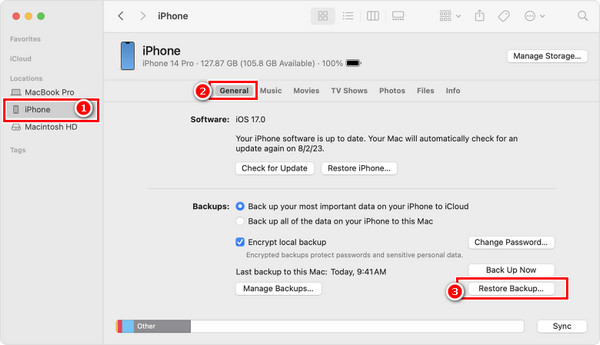
Git ve dene silinmiş notları kurtarBu yöntemi kullanarak iPad'inizde mesajları, fotoğrafları, videoları vb. kaydedin!
Bölüm 3: Parola Olmadan iPad Nasıl Geri Yüklenir [Kurtarma Modu]
Eğer iPad güncellemede takılı kaldı veya başka sorunları varsa, iTunes'u kullanarak kurtarma modunda zorla geri yükleyebilirsiniz. Kurtarma modu, cihazınıza girmenizi engelleyen bir iPhone veya iPad sistem veya yazılım çökmesine yönelik resmi çözümdür.
Öncelikle verilerinizi silmeden bilgisayarınızı kullanarak iPad'inizi güncellemeye çalışacaktır. Ancak bu işe yaramazsa iPad'inizi geri yüklemeniz gerekir.
1 Adım. İPad'inizi bağlayın.
iPad'inizi iTunes veya Finder'ı olan bir bilgisayara USB kablosuyla bağlayın. iTunes veya Finder'ı başlatın.
2 Adım. iPad Kurtarma Modunu Etkinleştir.
• Ana ekran düğmesi olmayan iPad'ler için:
Üst düğmenin yakınındaki ses düğmesine basın ve hemen bırakın, ardından aynı adımı üst düğmeden uzaktaki ses düğmesinde tekrarlayın. Üst düğmeyi basılı tutun.
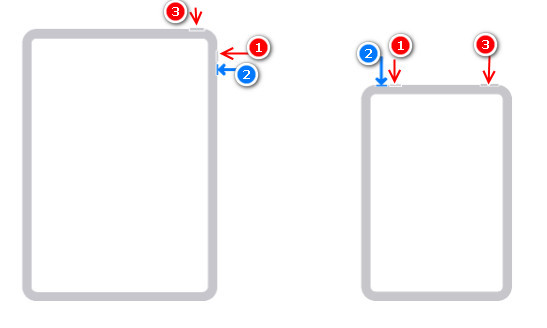
• Ana ekran düğmesi olan iPad'ler için:
Üst (veya yan) düğmeyi ve Ana Sayfa düğmesini aynı anda basılı tutun.
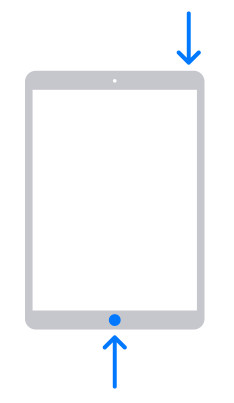
3 Adım. iPad'inizi Güncelleyin veya Geri Yükleyin. .
Bilgisayara bağlanma desenini görene kadar basın. Seçeneği gördüğünüzde güncelleştirme veya geri yükleyin, önce Güncelle'ye tıklayın. Bu işe yaramazsa, 3. Adımı tekrarlayın ve seçin RestoreBu arada recovery modundan çıkmak için iPad'inizi fişten çekip yeniden başlatmanız gerekiyor.
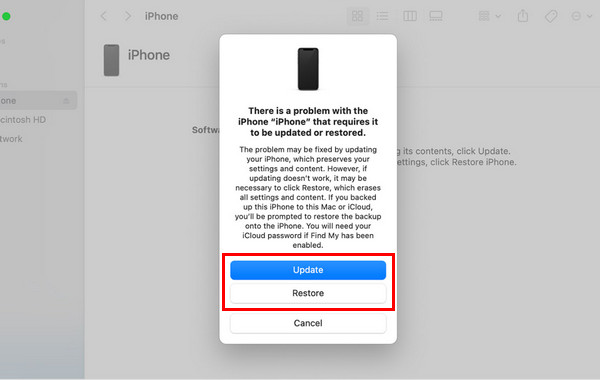
İpuçları: Güncelleme çalışmıyor mu? Ya da daha kötüsü, iPad'inizi iTunes ile geri yüklediniz mi? Apeaksoft iPhone Data Recovery verilerinizi kurtarır!
Sonuç
Umarız bu dört yol size yardımcı olur. Kısacası, iPad'inizi yedeklemek, iTunes ile iPad'i kurtarınEğer bir tane yoksa, Apeaksoft iPhone Veri Kurtarma verilerinizi nasıl kaybetmiş olursanız olun kurtarmanıza yardımcı olan denenmeye değer bir programdır. Daha da önemlisi, verilerinizi kurtarmadan önce ücretsiz olarak önizleyebilirsiniz.
İlgili Makaleler
Çalınan bir iPad nasıl sıfırlanır? Aktivasyon kilidini kaldırmak mümkün mü? Bu gönderi, kaybolan veya çalınan bir iPad'in kilidini kolaylıkla açmanıza yardımcı olacak 2 etkili yolu paylaşıyor.
Bir iPad'i sıfırlamak, tüm sorunlarınızın üstesinden gelmek için mükemmel bir çözümdür. Bu gönderiden iPad'inizi Apple kimliği veya parola olmadan fabrika ayarlarına sıfırlamanın 5 yolunu öğrenin.
iTunes'un otomatik yedekleme özelliğini beğenmediyseniz, bu kılavuzdan iTunes'un iPad'inizi otomatik olarak yedeklemesini durdurmayı öğrenebilirsiniz.
Bu kılavuz, iPad'inizi iCloud, MacBook veya PC'nize kablosuz olarak veya uyumlu bir kabloyla yedeklemek için dört yöntemi göstermektedir.

